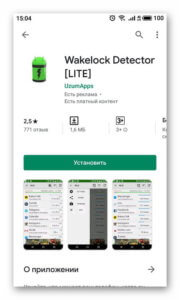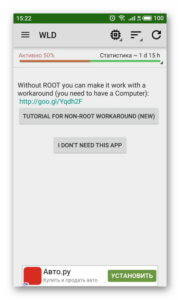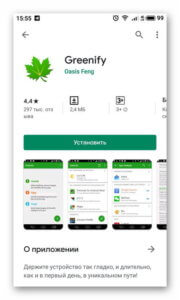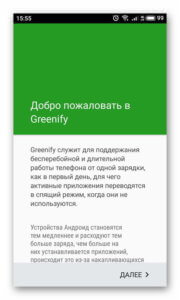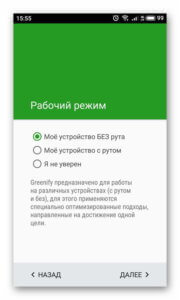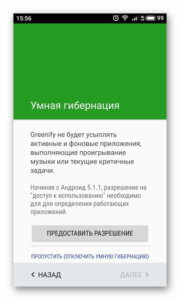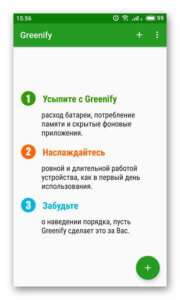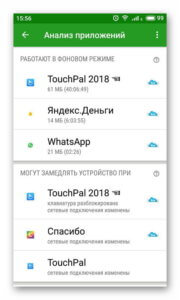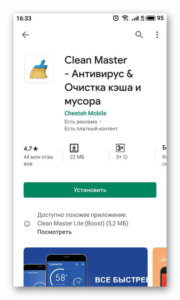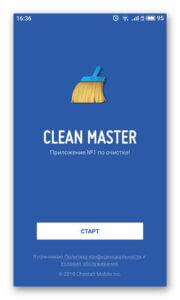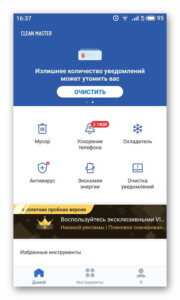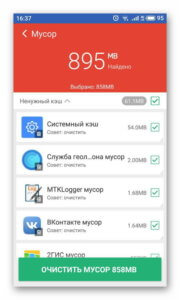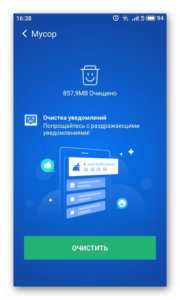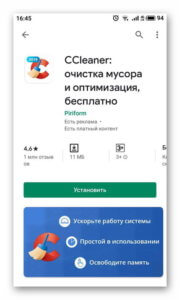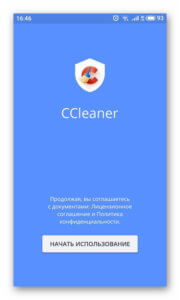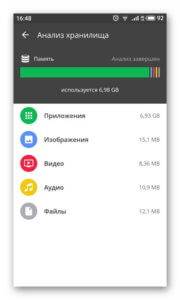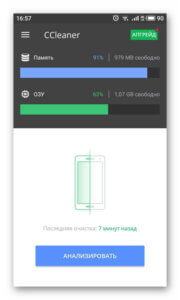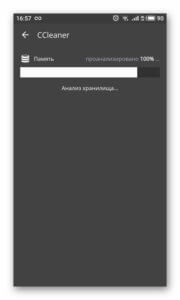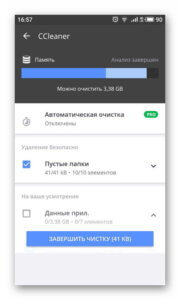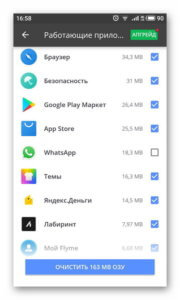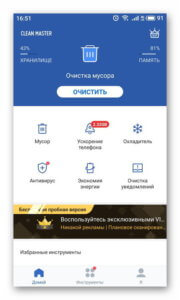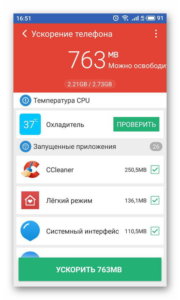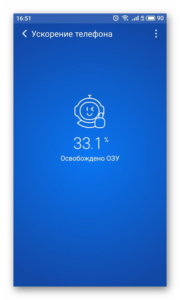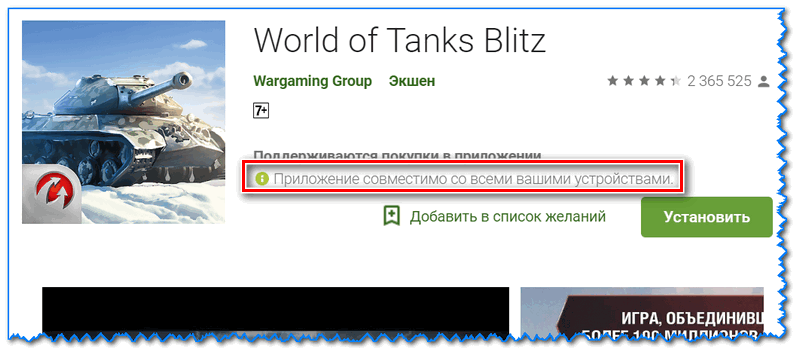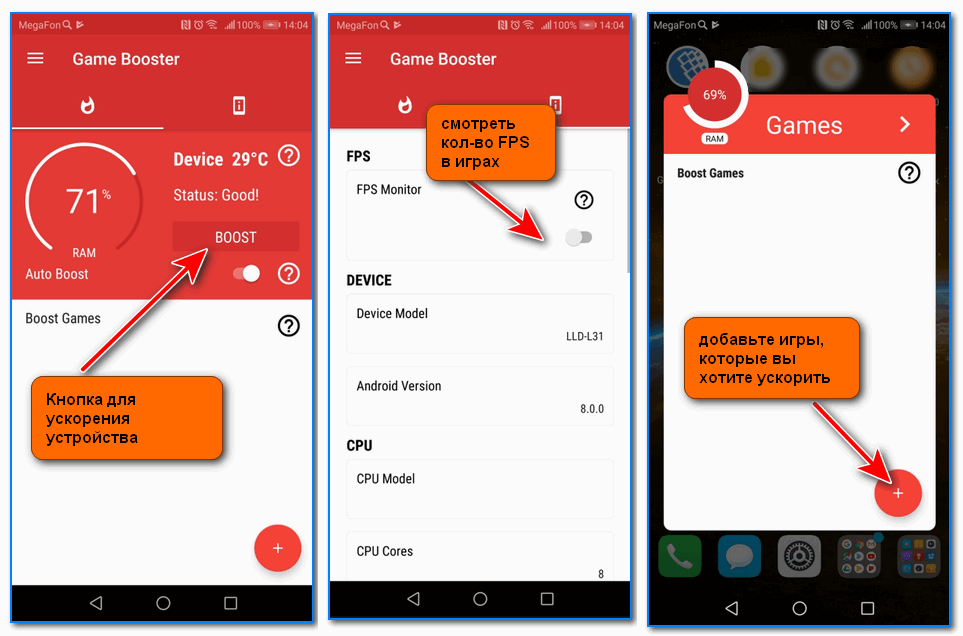- Что делать, если глючит (зависает) телефон на Android? Решение проблемы
- Причины некорректной работы смартфонов на Андроид
- Поиск ресурсоёмкого ПО
- Отключение программ, работающих в фоне
- Очистка от мусора памяти смартфона
- Очистка ОЗУ
- Заключение
- Тормозят игры на Андроид: несколько основных причин лагов и подвисаний
- Почему игра на Андроид может лагать и фризить
- Из-за высоких системных требований
- Осталось мало места на внутренней памяти телефона
- Большое количество фоновых приложений (недостаток ОЗУ)
- Плохая совместимость игры с вашим аппаратом
- 👉 Совет №1: попробуйте использовать спец. «инструменты» для ускорения игр
- 👉 Совет №2: сбросьте настройки телефона (Hard Reset)
Что делать, если глючит (зависает) телефон на Android? Решение проблемы
При интенсивном использовании большинство смартфонов начинают работать некорректно. Причин множество — работа приложений в фоне, переполненная память и т.д. О том, почему глючит телефон на Андроиде, что делать в такой ситуации, чтобы устранить проблему и какое ПО для этого рекомендуется использовать, расскажет Appsetter.ru
Причины некорректной работы смартфонов на Андроид
Существует ряд причин, из-за которых мобильное устройство на базе Android работает некорректно. Это память, переполненная мусором, множество утилит, работающих в фоне, ресурсоёмкие приложения и т.д.
Поиск ресурсоёмкого ПО
Если на телефоне запущены программы, потребляющие большое количество системных ресурсов, производительность смартфона падает. Это сказывается на работе самой ОС, а также других приложений. Важно определить, какое ПО является источником проблемы и отключить его. Для этого используется утилита Wakelock Detector (Lite), доступная для загрузки в Play Market. Для работы потребуется наличие Root-прав.
После установки нужно:
- Зарядить полностью смартфон.
- Отключить технику от сети и позволить программе поработать несколько часов, чтобы получить информацию об использовании батареи и процессора.
Отключение программ, работающих в фоне
Если на смартфоне есть программное обеспечение, работающее в фоне и потребляющее ресурсы системы, следует решить, что с ним делать для отладки работы устройства. Те приложения, необходимости в которых больше нет, обычно удаляют. Используемые нерегулярно программы можно временно остановить в настройках смартфона.
Ещё одним решением станет установка приложения Greenify, работающего только при наличии Root-прав. Оно доступно для загрузки на Google Play.
После скачивания и запуска утилиты нажимают на кнопку в виде зелёного круга с белым плюсом. На экране появляется список программ, установленных на телефоне.
Те, что находятся в разделах «Работают в фоновом режиме» и «Могут замедлять устройство» — основные причины нестабильной работы планшета. В разделе «Показать другие приложения» доступна информация о другом софте, загруженном в память гаджета. Те программы, которые используются не постоянно, а по необходимости, отправляют в глубокий сон и включают только по запросу. Для этого потребуется поочерёдно выбрать каждую из них.
Очистка от мусора памяти смартфона
Android телефон может сильно тормозить, если его память переполнена. Это может быть мусор, оставшийся при работе приложений или после их удаления, личная информация пользователя и т.д. Очистить накопитель можно вручную, просмотрев его и удалив лишние файлы, а также просмотрев ПО и стерев кэш. Более рациональным решением станет чистка с помощью специальных утилит, например, Clean Master, скачать которую можно из магазина Play Market.
После установки запускают программу. В верхней части окна показывается, насколько заполнена память смартфона и карты Micro SD. Чтобы выполнить очистку устройства от ненужных файлов, нажимают на кнопку «Мусор».
Утилита выполнит анализ устройства и выведет результат на экран. Чтобы подтвердить удаление мусора, нажимают на соответствующую кнопку. Кликнув на каждое из приложений или каталогов, можно просмотреть, какие данные предлагает стереть программа и при необходимости отменить их очистку.
Другая программа для удаления мусорных файлов — это CCleaner.
После установки приложения на главном экране нажимают «Память». На экране появятся программы и все типы файлов, занимающих пространство. Нажатием можно просмотреть их и удалить лишние. Кликнув по приложению, удаляют его или переводят в спящий режим, чтобы оно не расходовало системные ресурсы устройства.
Кликом по кнопке «Анализировать» пользователь выполнит проверку системы на наличие мусора. Результаты сразу появятся на дисплее. Кнопка «Завершить чистку» удаляет обнаруженный мусор. Все найденные файлы можно просмотреть и отменить их удаление, если они нужны пользователю.
Очистка ОЗУ
Если на телефоне в фоне работает множество программ, это приводит к нехватке оперативной памяти. Смартфон на Андроид тормозит, зависает, приложения начинают работать медленнее. Для устранения проблемы рекомендуется использовать те же CCleaner и Clean Master.
Открыв CCleaner, нужно нажать ОЗУ. Появится список приложений, действующих в фоне. Чтобы очистить ОЗУ, нажимают одноимённую кнопку, предварительно сняв метки напротив тех программ, прекращать работу которых не требуется.
В Clean Master эту же задачу выполняет кнопка «Ускорение телефона». Программа выполнит анализ и выведет список процессов, работающих в памяти. Для очистки следует нажать «Ускорить».
Заключение
Знать, что делать, если зависает телефон на Андроид, нужно, чтобы устранить проблему и наладить работу устройства. Обычно неполадки происходят из-за перегруженной памяти или ОЗУ, а также при большом количестве работающих ресурсоёмких приложений. Решить проблему можно с помощью специальных утилит, позволяющих определить, какое ПО перегружает систему и завершить его действие, а также сканирующих ОЗУ и память смартфона на наличие проблем и успешно их очищающих.
Источник
Тормозят игры на Андроид: несколько основных причин лагов и подвисаний

Современный смартфон уже позволяет не только звонить и вести переписку, но и полноценно играть во многие «серьезные» игры, и даже использовать вместо ПК (шутка ли сказать, объем ОЗУ в смартфоне начал догонять ПК — даже лет 5 назад это казалось невозможным! 👀).
Собственно, я это всё к тому, что многие «новые» проблемы на смартфонах — это отголоски «старых», которые были на ПК.
Ладно, как бы там ни было, в сегодняшней небольшой заметке хочу привести несколько основных причин из-за которых (чаще всего) начинают тормозить игры на телефонах/планшетах (на Андроид).
Кстати, если ваш телефон не тянет новую игру, то можно установить эмулятор Андроида к себе на компьютер и запустить ее там! О лучших эмуляторах я упоминал здесь: https://ocomp.info/emulyatoryi-android-dlya-pc.html
Почему игра на Андроид может лагать и фризить
Из-за высоких системных требований
Пожалуй, это первое, на что нужно обратить внимание.
Многие забывают, что телефон — это такая же железка, как и компьютер (у нее также есть свои характеристики, от которых серьезно зависит производительность работы устройства в играх) . И прежде всего необходимо убедиться, удовлетворяет ли телефон хотя бы минимальным тех. требованиям игры.
Из этого вытекает два вопроса :
- какой процессор, сколько свободной ОЗУ и памяти у телефона (далеко не все помнят/знают подобные характеристики аппарата);
- как узнать тех. требования игры.
Об определении характеристик телефона у меня на блоге есть отдельная статья (ссылка на нее), а вот о втором вопросе пару слов более подробнее.
CPU Z — все сведения о телефоне в одном окне!
И так, когда вы заходите на Play Market и загружаете какую-нибудь игру, обратите внимание на примечание (располагается рядом с кнопкой «Установить» ).
В идеале должна быть надпись: «Приложение совместимо с вашим устройством» . См. скрин ниже. 👇
Скрин с Play Market — поддерживаются ли ваши устройства
Полные тех. требования при скачивании игры с Play Market (к сожалению) узнать нельзя (так ли?) , но под описанием — есть ссылка на официальный сайт. А вот на нем, как правило, в разделе поддержка (помощь и решение проблем) всегда указаны подробные тех. требования.
Пример представлен на скрине ниже: Android 4.1; процессор 1200 МГц (2 ядра); 1 ГБ ОЗУ; 5 ГБ свободного пространства.
World of Tanks Blitz — тех. требования к игре (минимальные)
Далее осталось сравнить их со своим телефоном, и если он не дотягивает (или едва удовлетворяет их) — лагов не избежать.
Осталось мало места на внутренней памяти телефона
Некоторые телефоны начинают довольно существенно тормозить и «задумываться» над каждой вашей операцией, если осталось мало свободного места на внутренней памяти (сложно сказать «порог», но скажем, если память заполнена на 90% и выше — это повод обратить на это внимание и начать чистку) .
Причем, хочу отметить, что неважно куда у вас установлена игра: на внутреннюю память или на SD-карту. Все равно заполненность внутренней памяти может сказываться на производительности.
На Андроид 8.0, кстати, достаточно легко проверить оставшееся свободное место: нужно просто открыть настройки вкладку «Память» . См. скрин ниже. 👇
Если ползунок перевалит за 90% — пора производить чистку. / Вкладка «Память», Андроид 8.0
За счет чего можно увеличить свободное место на внутренней памяти телефона:
- удалите все неиспользуемые приложения, игры (👉 о том, как это сделать);
- подключите к телефону SD-карту и перенесите часть информации на нее;
- перенесите часть фотографий и видео на облачные диски (👉 инструкция на эту тему);
- удалите «мусор», кэш, временные файлы и прочее «добро» (нередко оно занимает гигабайты пространства!). Сделать это можно 👉 с помощью спец. утилит;
- радикальный способ очистки памяти — произвести сброс настроек (👉 так называемый Hard Reset). Осторожно! Все данные на вашем аппарате будут удалены (сделайте предварительно бэкап).
Большое количество фоновых приложений (недостаток ОЗУ)
Даже если у вас современный «мощный» телефон, с большим объемом ОЗУ — это не гарантия, что ее всегда будет хватать. Дело в том, что, если установить достаточно много приложений (а часть из них даже после закрытия — работает в фоне) — может так стать, что запущенной игре просто не будет хватать свободного объема ОЗУ . Из-за этого и тормоза.
Чтобы узнать объем ОЗУ (и объем свободной памяти):
- на Андроид 5.0 (6.0) : откройте настройки вкладку «Приложения/работающие» ;
- на Андроид 8.0 (10.0) : достаточно нажать по кнопке «☐» и рядом с корзиной отобразится два искомых числа. См. примеры ниже. 👇
Как посмотреть объем ОЗУ (Андроид 5.0 и 8.0)
Совет в этом плане простой: перед запуском ресурсоемких игр — очищайте оперативную память! 👇
Плохая совместимость игры с вашим аппаратом
Даже если ваш аппарат по характеристикам превосходит системные требования игры, может так стать, что лаги и подвисания не оставят вас в покое. 👀
Дело в том, что разработчики игр не всегда идеально оптимизируют их, и поэтому на одном железе (определенной модели телефона) — игра работает хорошо, а на другом — не очень.
Чаще всего такое происходит с не очень популярными играми (где ограничен бюджет) . И, к сожалению, здесь ничего нельзя сделать для решения проблемы: разве только узнать на каком телефоне игра работает, и купить точно такой же 👌 (также стоит написать в поддержку разработчикам игры).
👉 Совет №1: попробуйте использовать спец. «инструменты» для ускорения игр
Сейчас есть целый сегмент спец. приложений для ускорения игр на Андроид (скоро, наверное, он перегонит кол-во утилит для ПК).
Например, мне импонирует 👉 Game Booster (ссылка на мое описание) — она позволяет в несколько кликов по экрану оптимизировать ряд настроек и параметров телефона для макс. его производительности в играх.
Game Booster — кнопка для ускорения, список игр, смотреть FPS
В общем-то, от пользователя требуется только добавить свою игру в список «Boost Games» — все остальное приложение сделает самостоятельно!
👉 Совет №2: сбросьте настройки телефона (Hard Reset)
Если ваш телефон ведет себя не «естественно», причем не только в играх — возможно, что сброс настроек будет лучшим вариантом (при этом будут удалены не только все приложения, которые вы устанавливали ранее, но и весь «мусор», временные файлы, вирусы, рекламные дополнения и т.д.) .
Отмечу, что нередко поле сброса, телефон не узнать — он становится в несколько раз отзывчивее, уменьшаются лаги и тормоза в играх. И если вам все вышеперечисленное не помогло — то попробовать Hard Reset, наверное, стоит. ☝
Дополнения по теме приветствуются в комментариях.
Источник